CADWe'll CAPE TIPS
※CADの操作に関して当社の稼働中スタッフ以外の方からのお電話やメールによるご質問は受け付けておりません。※免責事項

[ Question ]
部分的に図面の背景を非表示にしたい-1(OLEオブジェクト)
[ Answer ]

図面枠いっぱいに作図された図面上に詳細図面を作成する際に、詳細図面の背景は白くしておきたいと思います。
領域削除などで背景になる部分を削除しても良いのですが【参照貼付け】などの機能で貼り付けてある背景図面は編集する事ができません。
そのような場合、Microsoft Word、Excelなどを利用するとおもしろい表現が可能となります。
まず、Microsoft Word、Excel上で、オートシェイプ図形で長方形を作成し作成した図形の【オートシェイプの書式設定】を確認します。
【色と線】の項目内に、【塗りつぶし】【線】という項目があると思います。
【塗りつぶし】の【色】は【白】、【線】の色は【線なし】というように設定を変更します。
オートシェイプ図形を【編集】-【コピー】コマンドより、Windowsクリップボードに記憶させ、他のアプリケーションソフトに貼り付けられる状態にします。

CADWe'll CAPEを起動させ、マスクをかけたい図面ファイルを開きます。【設定】-【シート】-【新規作成】コマンドを実行し、わかりやすいように“マスク”という名称でシートを新規作成します。

新規作成した“マスク”シートに、先ほど記憶させておいたオートシェイプ図形を【編集】-【貼り付け】コマンドを実行し図面上に貼り付けます。
オートシェイプ図形は【塗りつぶし】を【白】の設定にしておきましたので、図面上に重ねると背景の図面は見えなくなっているはずです。

後はこのオートシェイプ図形の上に詳細図面を配置してあげれば、図面が重なって表示されることなく表現できると思います。
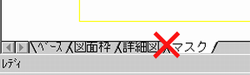
シートが並ぶ順番で表示順序が変わりますので注意してください。
[マスク]より上に表示させたいシートは、[マスク]シートより右側にシートを配置する。
<< CADWe'll Tfas、CAPE TIPS メニューへ戻る
当社は人材派遣会社です
ホクトは、CADオペレーターの人材サービスに特化した人材派遣会社です。
こちらのページには、スタッフから頻繁に寄せられる質問の回答例を公開しておりますが、CADの操作に関して当社の稼働中スタッフ以外の方からのお電話やメールによるご質問は受け付けておりません。
免責事項
当ウェブサイトでは、北斗株式会社以外の個人・企業が開設したウェブサイトとリンクされていることがありますが、それらのウェブサイトの内容については一切責任を負いません。
また、そのようなウェブサイトとリンクされていても、それらのウェブサイトやその内容を承認または保証していることを意味するものではありません。
当ウェブサイトのサービス、またはサポートページで紹介されている各種データ、およびトラブル時の解決方法などを使用、試された際に業務に支障をきたす、またコンピューターシステムなどへ損害が生じたとしても、北斗株式会社では責任を負いかねます。自己責任でご利用ください。
